Para poder ingresar al sistema, es necesario hacerlo a través de la página https://dpm.suseso.cl ( o la dirección/url que el administrador del sistema le proporcione)
1.-Abra una ventana de su navegador Chrome
2.-Escriba en la barra de direcciones: https://dpm.suseso.cl
3.-Se desplegará la siguiente página:
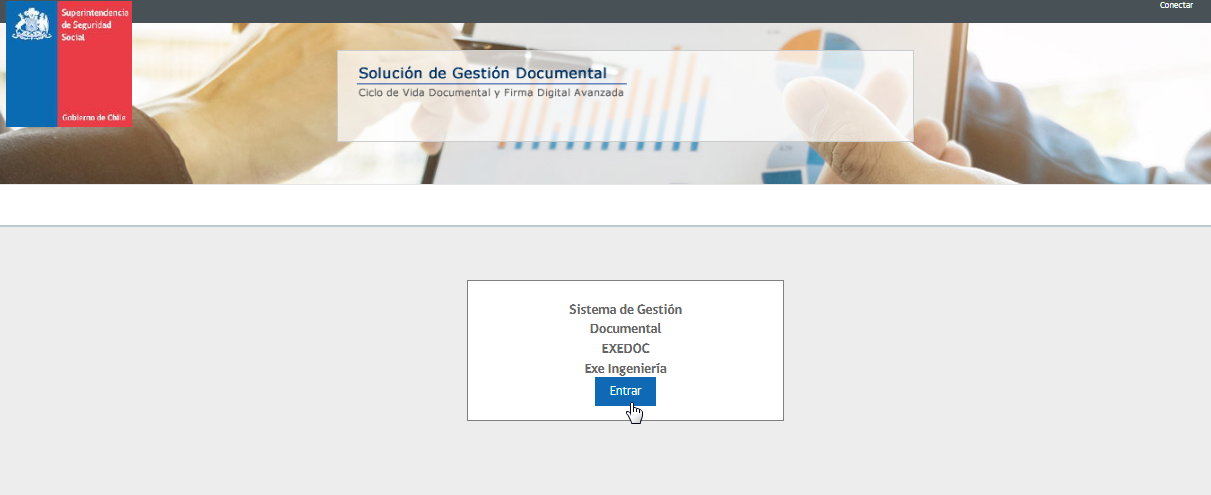
Figura N° 4-1.1. -Interfaz Principal Gestor Documental EXEDOC.
4.-Haga click en Entrar o Conectar y se abrirá la página de conexión, que permite al usuario mediante el ingreso de los campos “Usuario” y “Clave” acceder al sistema, como se muestra en la Figura N°4.1.2. Para completar la acción debe presionar el botón “Entrar”.
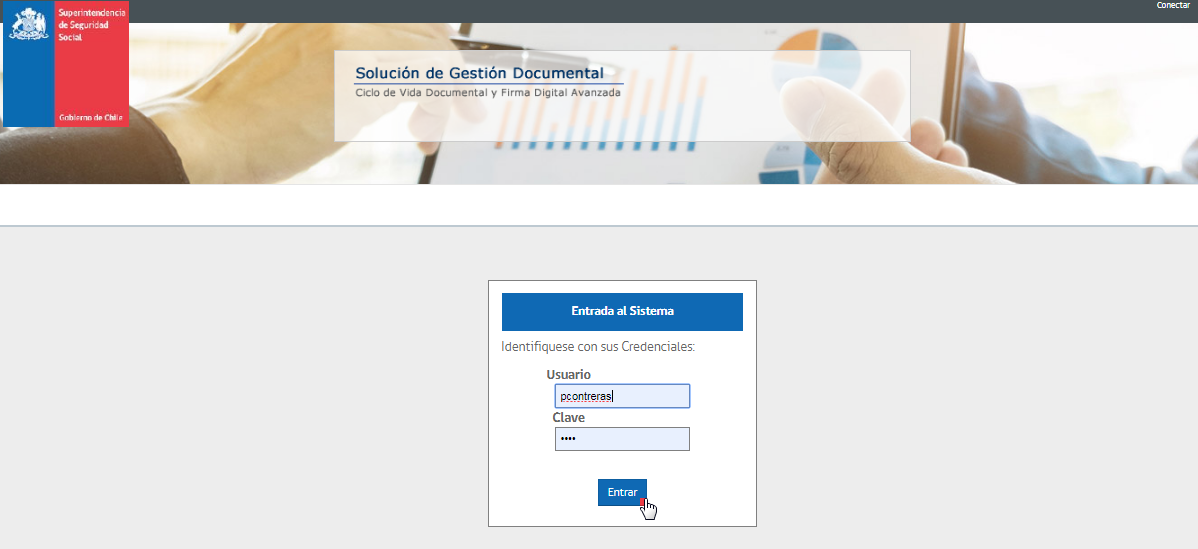
Figura N° 4.1.2. -Interfaz conexión EXEDOC
5.-Una vez dentro del Sistema, la primera pantalla que visualizará el Usuario, es la pantalla principal en la que se presenta un menú de opciones con el que podrá acceder a las distintas funcionalidades, como se muestra en la Figura N°4.1.3. Las funcionalidades a desplegar dependen del rol que tenga asignado el usuario.
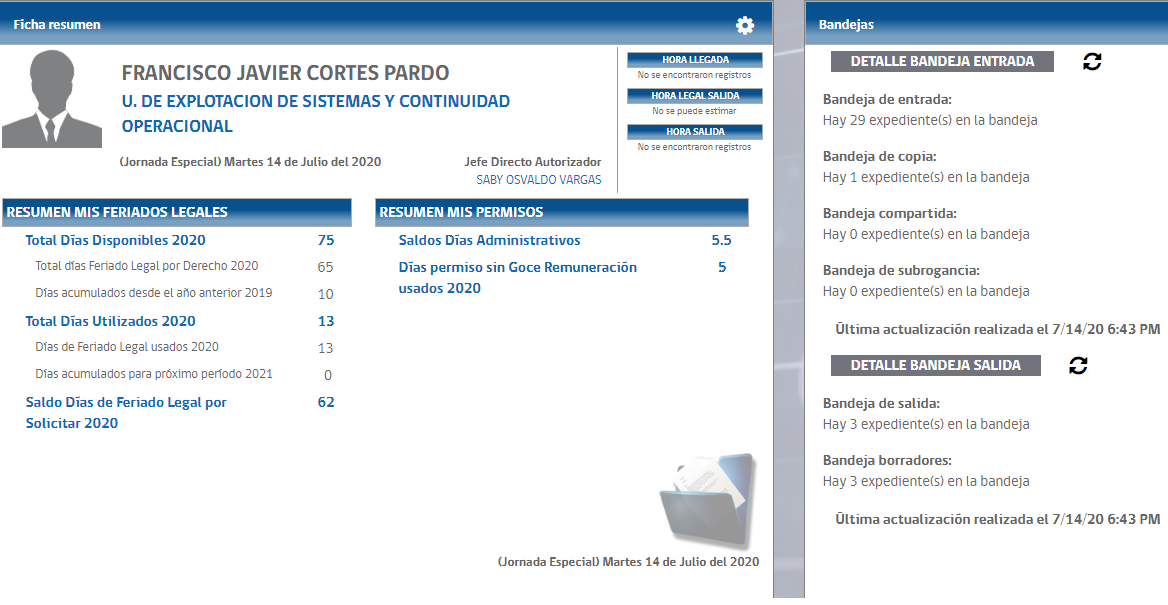
Figura N° 4.1.3. -Menú Principal EXEDOC-Ficha resumen
El dashboard se compone a su vez de 2 secciones, las cuales se definen a continuación:
Sección “Antecedentes personales”:
En este apartado, se encontrará data personal del funcionario que ha accedido al gestor documental ExeDoc, información la cual es validada desde su Ficha de Funcionario (temática tratada en el inciso 9.4.1.-Ficha Funcionario de este manual). También en está sección encontrar data relevante, como sus liquidaciones de sueldo, resumen de sus permisos y días administrativos, feriados legales, etc. . La sección se compone de los siguientes campos
- Nombre completo del funcionario
- Sección/ Unidad/Departamento: Etiqueta con información de la unidad o sección en la cual el funcionario ejerce sus labores
- Foto del funcionario (si está cargada en sistema)
- Fecha: En formato dia, mes y año (Lunes 30 de febrero de 9999, por ejemplo)
- Cargo: Etiqueta en la cual se impugna el cargo del funcionario
- Hora llegada: Rescatara e indicara la hora de llegada del funcionario, acorde a lo que indique el reloj control
- Hora legal Salida: Indicará la hora de termino de la jornada del funcionario, acorde a la hora de llegada + las HH que le correspondan por turno
- Hora Salida: Rescatara e indicara la hora de salida del funcionario, acorde a lo que indique el reloj control
- Jefe directo Autorizador: Indica la jefatura directa del usuario, la cual autoriza solicitudes que el mismo inicie.
- Resumen Mis feriados legales: Sub-sección la cual contiene los siguientes ítem con información (expresados en días):
- Total días disponibles AAAA (año-periodo en curso)
- Total dias feriado legal por derecho AAAA (año-periodo en curso)
- Días acumulados del año anterior AAAA (año-periodo en curso – 1)
- Total días utilizados AAAA (año-periodo en curso)
- Días de feriado legal usados AAAA (año-periodo en curso)
- Días acumulados para próximo periodo AAAA (año-periodo en curso)
- Saldo dias de Feriado Legal por Solicitar AAAA (año-periodo en curso)
- Total días disponibles AAAA (año-periodo en curso)
- Resumen Mis permisos: Sub-sección la cual contiene los siguientes ítem con información (expresados en días):
- Saldo Dias Administrativos
- Dias Permiso sin goce de remuneración usados AAAA (año-periodo en curso)
Sección “Bandejas”:
En este sección, se encontrará data relacionada a la cantidad de expedientes que posee el funcionario en cada una de sus bandejas dentro del gestor documental ExeDoc. Esta sección, divide las bandejas del funcionario en 2 grandes grupos conceptuales, cada uno, con su propio detalle:
- Detalle bandeja Entrada: En este grupo, podremos encontrar el detalle de cantidad de expedientes de las siguientes bandejas del gestor:
- Bandeja de Entrada
- Bandeja Compartida
- Bandeja de Copia
- Bandeja de Subrogancia
También se encuentra el icono actualizar (![]() ), que gestionará una actualización del detalle en esta subsección y el label Última actualización realizada el mm/dd/AAAA Hh:Mm
), que gestionará una actualización del detalle en esta subsección y el label Última actualización realizada el mm/dd/AAAA Hh:Mm
- Detalle bandeja Salida: En este grupo, podremos encontrar el detalle de cantidad de expedientes de las siguientes bandejas del gestor:
- Bandeja de salida
- Bandeja borradores
También se encuentra el icono actualizar (![]() ), que gestionará una actualización del detalle en esta subsección y el label Última actualización realizada el mm/dd/AAAA Hh:Mm
), que gestionará una actualización del detalle en esta subsección y el label Última actualización realizada el mm/dd/AAAA Hh:Mm
